Cara Instal Windows di Hardisk Eksternal atau Flashdisk – Cara instal windows di hardisk external dan flashdisk – Kegiatan menginstal sistem operasi windows dari awal ataupun instal ulang tentunya sering dilakukan oleh sebagian pengguna komputer. Nah, pada umumnya sistem operasi windows baik itu windows 7, windows 8, atau windows 10 di instal di hardisk Internal Laptop/PC. Tapi seiring berkembangnya software, kini kita juga dapat instal windows di hardisk eksternal maupun di flashdisk.
Penginstalan sistem operasi di media USB seperti ini biasanya cukup membantu dimana bila suatu saat windows yang digunakan mengalami error dan gagal booting. Disinilah kegunaan menginstal windows di flashdisk yang bisa kamu manfaatkan. Jadi kamu hanya perlu mencolokkan flashdisk dan melakukan booting windows seperti biasa. Disana kamu hanya perlu menyelamatkan file-file berharga dari hardisk lama yang windowsnya corrupt atau rusak.
Sayangnya cara install Windows di hardisk eksternal dan flashdisk ini tidak sama dengan cara menginstal windows di hardisk internal pada umumnya. Jika kamu memaksakan untuk mencoba instal windows langsung ke drive eksternal maka kamu akan mendapati pesan eror berupa “Windows cannot be installed to this disk. Setup does not support configuration of or installation to disks connected a USB or IEEE 1394 port”.
Dari keterangan error tersebut bisa ditarik kesimpulan bahwa Windows sejatinya tidakbisa diinstal langsung melalui device yang terhubung ke port USB seperti flashdisk atau hardisk eksternal. Untuk mengatasi error tidakbisa instal widnows di hardisk eksternal ini ada caranya.Berikut cara yang bisa kamu pakai!
Cara Install Windows 7/8/10 di Hardisk Eksternal atau Flashdisk
Untuk menjadikan flashdisk atau hardisk eksternal sebagai tempat penginstalan windows tidak bisa dilakukan dengan cara boot Windows Installer dari BIOS Laptop/PC. Cara paling mudah untuk digunakan adalah menggunakan software khusus yakni WinToUSB.
Bahan-bahan yang diperlukan
Berikut bahan-bahan yang perlu kamu persiapkan sebelum memulai eksekusinya:
- File ISO Windows yang ingin digunakan. Kamu bisa download file ISO Windows Original/Genuine disini.
- Software WinTo USB untuk menginstal Windows ke Flashdiskatau Hardisk Eksternal. Bisa download di https://www.easyuefi.com/wintousb/ gratis.
- Flashdisk dengan kapasitas minimal 16GB untuk Windows 7, 32GB untuk Windows 8 dan 10 (Lebih besar lebih baik).
- Untuk Hardisk eksternal pastikan sudah menggunakan USB 3.0 agar proses transfer data bisalebih cepat.
Cara instal windows di hardisk external dan flashdisk
- Koneksikan flashdisk atau hardisk eksternal ke komputer.
- Download dan instal software WinToUSB di laptop/pc kamu.
- Buka Software WinToUSB dengan klik kanan piih Run as Administrator.
- Di jendela utama silahkan pilih lokasi file ISO windows yang kamu punya. Pastikan file ISO tidak berada di flashdisk atau hardisk eksternal yang akan di instal windows.
- Jika di dalam file ISO ada lebih dari 1 jenis sistem operasi, pilih saja sistem operasi yang diinginkandan klik Next.

- Pilih destinasi atau tempat file ISO tersebut akan diinstal pada bagian “Please select the destination disk” dan pilih Flashdisk atau Hardisk Eksternal yang kamu pakai, pilih juga jenis format yang akan dipakai. Untuk versi gratis kita hanya bisa memilih MBR for BIOS klik yes dan flashdisk / Hardisk eksternal akan diformat. Disini flashdisk atau hardisk eksternal kamu akan diformat hingga kepartisi-partisinya. Klik Next.

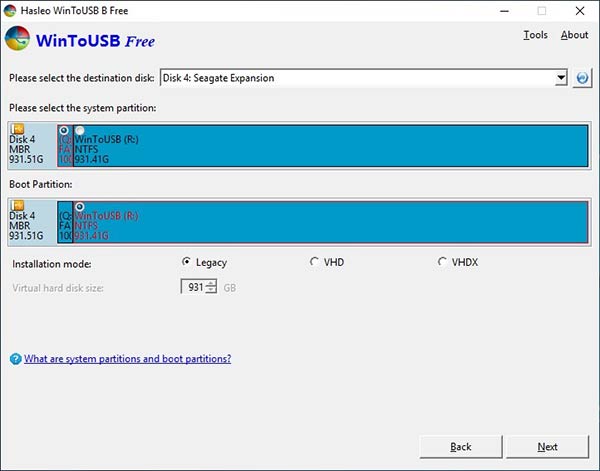
- Tunggu hingga proses instalasi Windows ke hardisk eksternal atau flashdisk selesai. Proses ini biasanya memakan waktu sampai 30 menit tergantung kecepatan Hardisk eksternal yang kamu punya.

- Jika proses sudah selesai lanjut dengan Restart Komputer / PC dan masuk ke BIOS dan menjadikan hardisk eksternal atau flashdisk menjadi Boot paling awal. Biasanya keduanyamemiliki interface atau awalan nama USB.
- Selesai. Kini kamu sudah bisa menggunakan hadrisk eksternal maupun flashdisk sebagai sistem operasi cadangan.
Baca Juga : Cara Instal Ulang Windows Langsung Dari Hardisk Internal
Kekurangan instal windows di Flashdisk atau Hardisk Eksternal
Meski banyak kelebihan yang kita dapatkan setelah berhasil menginstal windows7/8/10 ke hardisk eksternal, namun tetapsaja masih ada beberapa kekurangannya. Yakni:
- Wakto boot akan menjadi lama tergantung kecepatan USB yang dipakai.
- Flashdisk cepat panas.
- Pengaturan di BIOS terkadang tidak terdeteksi.
Akhir Kata
Itu dia cara instal windows di hardisk eksternal yang bisa kamu pakai. Cara ini bisa digunakan untuk Windows 7/8/10 pada penyimpanan external. Semoga membantu dan terimakasih.

